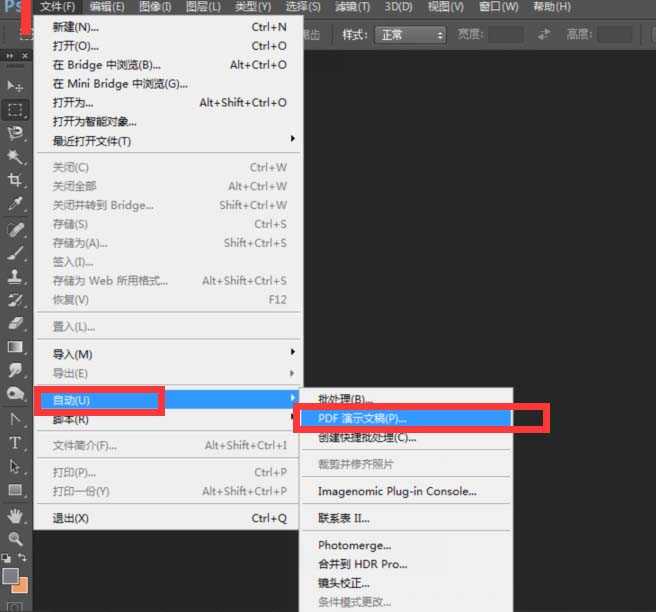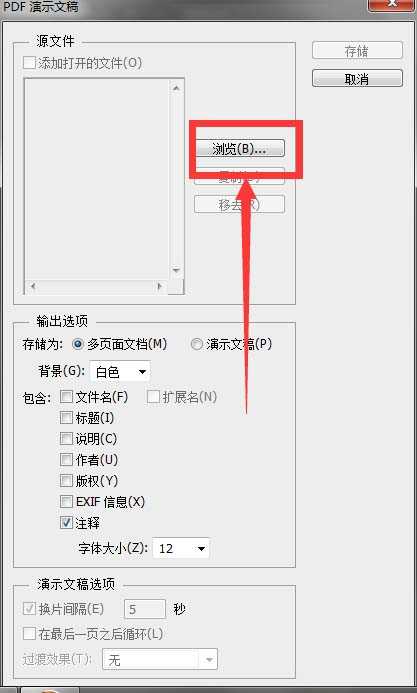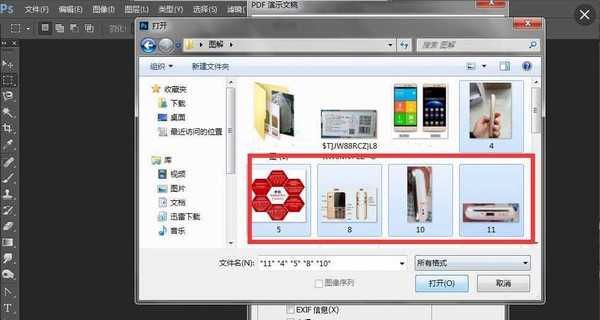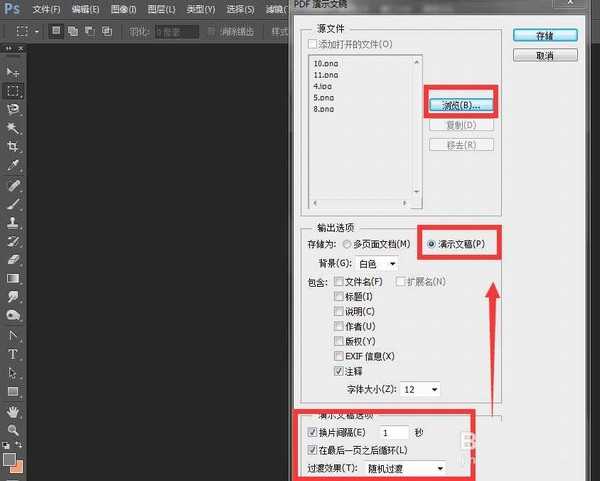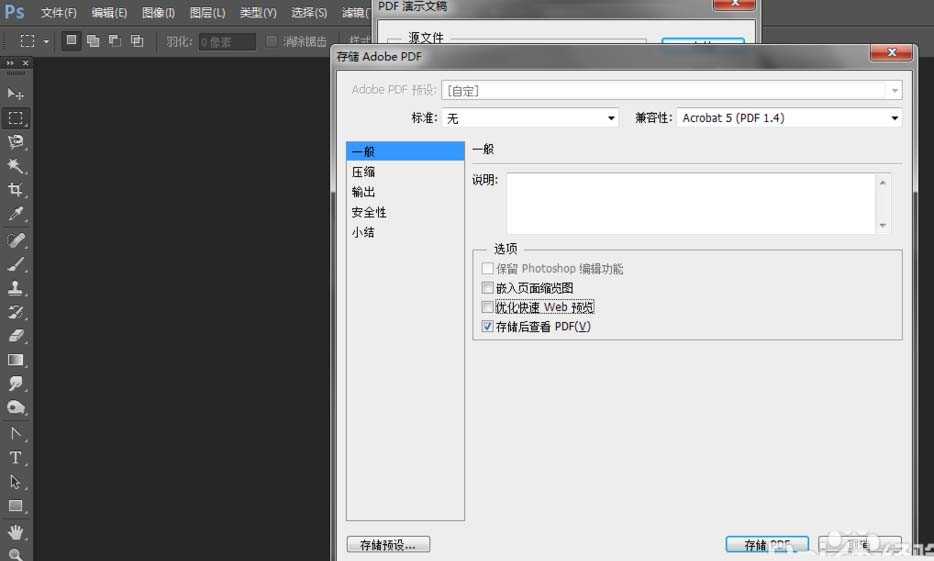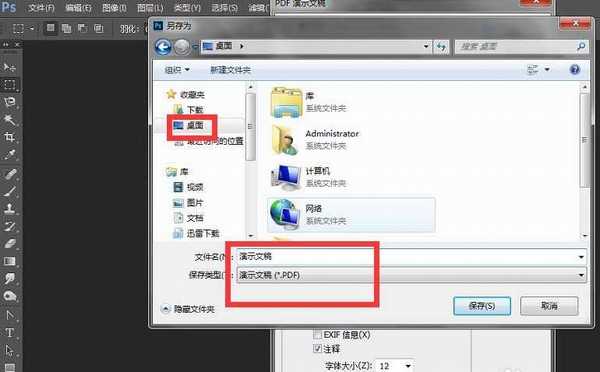PS怎么处理PDF演示文稿?
(编辑:jimmy 日期: 2026/1/8 浏览:3 次 )
PS除了可以处理图片以外还可以对PDF文件进行处理输入,今天简单的给大家介绍一下这个很少用到,但是很实用的经验。
- 软件名称:
- Adobe Photoshop 8.0 中文完整绿色版
- 软件大小:
- 150.1MB
- 更新时间:
- 2015-11-04立即下载
1、打开PS软件,在命令菜单点击文件,自动然后点PDF演示文稿
2、然后点浏览如图所示,箭头指向的地方。
3、打开几张需要浏览演示的图片
4、选择演示文稿,换片时间为1秒,最后一页循环,随机过度然后点击储存
5、点了储存之后会出一个这样的界面,选择储存后查看PDF
6、文件命名为演示文稿点保存
7、.在桌面上储存如图所示就可是的了
相关推荐:
PS怎么提取pdf其中一页?
PS中图片怎么设置为PDF文件?
Photoshop怎么打开PDF加密文档?
下一篇:ps怎么使用标尺画辅助线?